Perangkat lunak alternatif Task Manager gratis untuk Windows 10
Windows Task Manager adalah program built-in yang penting dalam sistem operasi Windows . Namun, itu tidak lebih dari membunuh proses yang tidak responsif, daripada benar-benar mengendalikan atau mengelolanya.
Perangkat lunak alternatif Task Manager gratis(Task Manager)
Jika Anda ingin mengontrol proses pada PC Anda, berikut adalah beberapa alternatif Pengelola Tugas(Task Manager alternatives) yang akan membantu Anda mengelola proses. Apalagi software ini gratis dan memiliki berbagai fitur. Baca terus untuk mengetahui lebih lanjut tentang perangkat lunak alternatif Task Manager ini.(Task Manager)
- Manajer Tugas Deluxe
- daphne
- Pengelola Tugas AnVir Gratis
- Penjelajah Proses Microsoft Sysinternals(Microsoft Sysinternals Process Explorer)
- Penjelajah Sistem
- Penjelajah Proses Keamanan Glarysoft
- info tugas
- Keamanan Proses WinUtilities
- Peretas Proses
- Manajer Startup Pemula
- Manajer Tugas yang Disesuaikan.
1. Manajer Tugas Deluxe
Task Manager Deluxe adalah software alternatif Task Manager portabel untuk (Task Manager)Windows 10/8/7 PCS . Ada beberapa fitur tambahan dibandingkan dengan yang disediakan oleh Task Manager asli di Windows . Ini adalah alat yang mudah untuk mendapatkan informasi rinci tentang proses sistem.
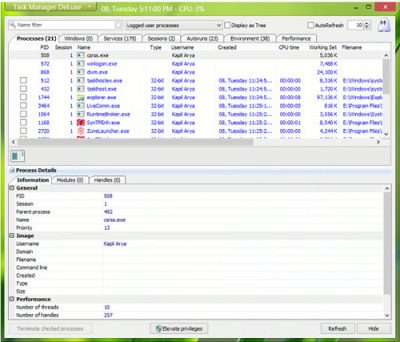
Software alternatif Task Manager untuk (Task Manager)Windows ini adalah freeware. Ini memiliki berbagai tab dengan semua tampilan terperinci untuk setiap tugas. Anda dapat melihat ID(IDs) proses yang terdaftar di alat dengan jenis dan nama filenya. Untuk mengetahui lebih lanjut tentang tugas yang dipilih, klik 'Proses Details'. Di Pengelola Tugas(Task Manager) asli , seseorang harus mengeklik tugas dan kemudian mengeklik 'Akhiri Tugas' untuk menghentikannya. Namun, alat ini memungkinkan Anda menghentikan beberapa tugas secara bersamaan. Alat ini juga memiliki fitur penyegaran otomatis, yang menyegarkan informasi di layar secara otomatis.
2. Daphne
Namun software alternatif Task Manager lain untuk (Manager)PC Windows(Windows PCs) . Ini berfungsi sebagai pengganti yang nyaman untuk Windows Task Manager asli untuk mematikan, mengontrol, menutup, men-debug proses Windows . Sebagai alternatif lain, Daphne juga merupakan alat manajemen proses yang memiliki beberapa fitur. Selain mematikan proses yang tidak responsif, Daphne juga membantu dalam men-debug aplikasi.
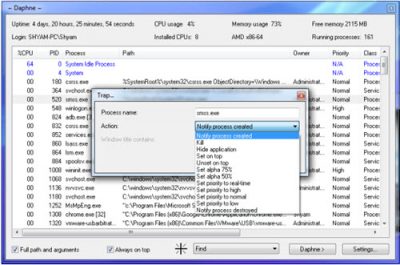
Berbeda dengan Windows Task Manager, Daphne memiliki lebih banyak opsi dalam mematikan proses. Ia menawarkan untuk Membunuh(Kill) , Membunuh dengan Sopan(Kill Politely) , Membunuh(Kill) , Membunuh dengan Sopan(Kill Politely) . Anda bahkan dapat menjadwalkan untuk mematikan aplikasi, yang merupakan fitur yang berguna dan praktis. Untuk melakukannya, Anda hanya perlu mengklik kanan pada proses yang ingin Anda Bunuh(Kill) pada waktu yang dijadwalkan dan menetapkan tanggal dan waktu.
3. Pengelola Tugas AnVir Gratis
Seperti namanya, ini adalah software alternatif Task Manager gratis untuk (Task Manager)PC Windows(Windows PCs) . Alat pengelola tugas gratis ini membantu memantau dan meningkatkan kinerja PC. Ini juga memungkinkan pengguna membuat penyesuaian penting dalam sistem operasi mereka.
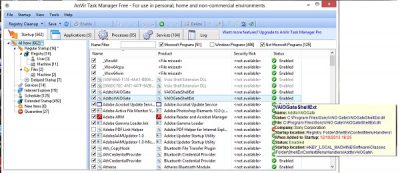
Dengan antarmuka pengguna yang sangat sederhana, Pengelola Tugas AnVir(AnVir Task Manager) cukup ekstensif dan menampilkan aplikasi, proses, layanan, driver, dan program startup Windows yang sedang berjalan. (Windows)Ini memungkinkan Anda untuk menghentikan salah satu proses aktif, mengedit atau menonaktifkan program start-up dan menghentikan aplikasi sistem Anda. Selain sebagai Task Manager , ini juga merupakan antivirus.
4. Jelajahi Proses Microsoft Sysinternals(Sysinternals Process Explore)
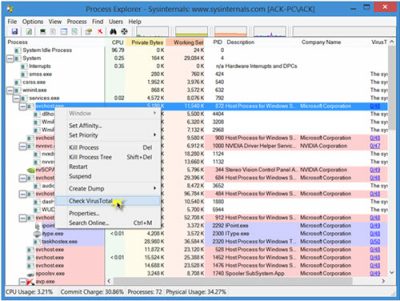
5. Penjelajah Sistem
Manajemen proses(Process) dimungkinkan dengan perangkat lunak alternatif Pengelola Tugas gratis ini. (Task Manager)Ini lebih maju daripada Process Explorer dari SysInternals . Muncul dalam versi portabel dan penginstal. Saat Anda membuka aplikasi untuk pertama kali, itu akan meminta pemeriksaan keamanan proses dengan Database Online(Online Database) .
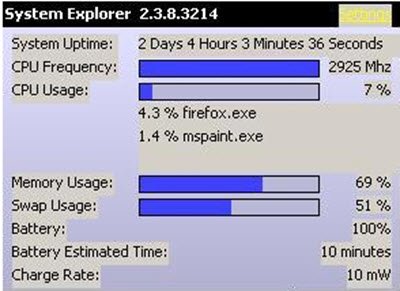
Alat ini terdiri dari informasi rinci tentang Tugas(Tasks) , Proses(Processes) , Modul(Modules) , Startup(Startups) , IE Addons , Uninstallers , Windows , Services , Drivers , Connections , dan Opened Files . Dengan alat ini, mudah untuk memeriksa file yang mencurigakan melalui VirusTotal , layanan Jotti , atau (Jotti)Database File mereka . TI mudah untuk memantau proses, aktivitas, dan perubahan Sistem dengan System Explorer(System Explorer) . Selain itu, ada beberapa fitur berguna lainnya yangSistem Explorer memiliki.
6. Penjelajah Proses Keamanan Glarysoft(Glarysoft Security Process Explorer)
Salah satu dari sekian banyak aplikasi Glarysoft , ini adalah software alternatif Task Manager yang bagus untuk (Task Manager)Windows . Alat ini bukan hanya pengelola tugas biasa, tetapi juga melacak program anti-malware dan antivirus yang sering kita unduh di PC kita. Itu karena tidak semua program anti-malware dan antivirus cukup andal untuk kemudian memindai PC kita dan data di dalamnya.
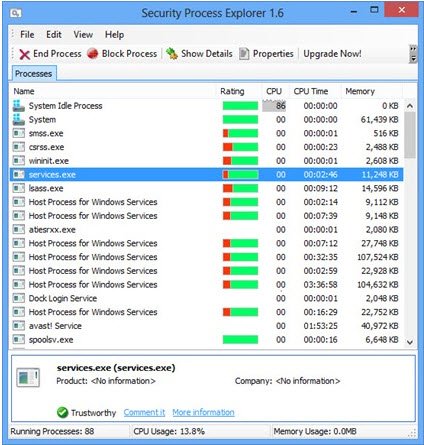
Glarysoft Security Process Explorer memberikan informasi terperinci kepada pengguna tentang semua proses keamanan yang berjalan di sistem mereka. Ini juga memberi tahu pengguna apakah prosesnya aman atau tidak. Di jendela utama utilitas ini, Anda dapat melihat daftar semua proses yang berjalan di sistem Anda. Utilitas memberikan peringkat untuk masing-masing proses ini. Garis hijau itu bagus; sedangkan area merah menandakan sedikit kekhawatiran tentang proses keamanan. Namun, Anda dapat mengetahui lebih banyak tentang prosesnya dengan mengkliknya.
7. Info Tugas
Namun software alternatif Task Manager gratis dan sangat berguna lainnya untuk PC Windows(Windows PCs) ! TaskInfo menggabungkan fitur Windows Task Manager asli dan alat Informasi Sistem lainnya. (System Information)Alat ini memonitor informasi sistem yang berbeda dalam sistem Windows secara real-time.
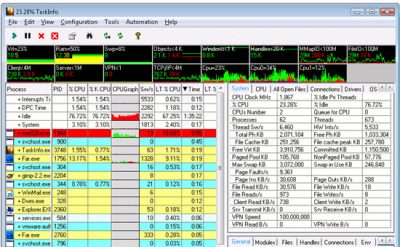
Perangkat lunak ini memindai semua proses yang berjalan serta utas. Informasi tentang proses ini termasuk proses tak terlihat seperti worm, keyloggers dan perangkat lunak mata-mata lainnya. Itu juga memindai semua utas dengan detail seperti Alamat Awal Utas(Thread Start Address) dan Tumpukan Panggilan(Call Stack) dengan Informasi Simbolik(Symbolic Information) . Alat ini juga menampilkan penggunaan CPU dengan beberapa dukungan CPU . Selain itu, juga menampilkan penggunaan memori dan tingkat penjadwalan. Anda dapat mengunduh utilitas ini(download this utility) dari halaman beranda.
8. Keamanan Proses WinUtilities
WinUtilities Process Security adalah Task Manager yang menampilkan semua proses aktif di komputer Anda. Dengan bantuan alat ini, mudah untuk mengenali proses yang berbahaya bagi PC. Selain itu, Anda juga dapat memasukkan proses ke dalam karantina atau mencari informasi di internet tentang proses tersebut.

Anda dapat mengunduh utilitas dari situs webnya(from its website) .
9. Peretas Proses
Seperti namanya, utilitas kecil namun kuat ini adalah perangkat lunak alternatif Pengelola Tugas yang hebat untuk sistem (Task Manager)Windows . Ini adalah alat serbaguna gratis yang membantu Anda memantau sumber daya sistem, men-debug perangkat lunak, dan juga mendeteksi malware. Saat alat memindai PC Anda, ini akan menampilkan semua proses dengan sorotan berwarna yang berbeda.
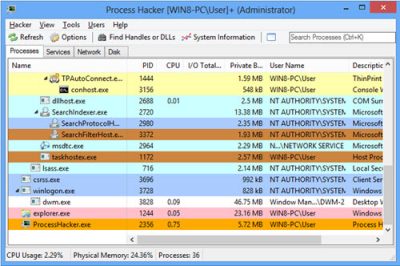
Ini juga menampilkan informasi dalam bentuk grafik dan statistik, yang membantu dalam memahami proses dengan cara yang mudah. Ini menampilkan komponen seperti penggunaan CPU , penggunaan memori, GPU dan pemanfaatan disk. Terkadang, kami tidak dapat menghapus atau mengedit file tertentu. Peretas(Hacker) Proses menemukan proses yang menggunakan file-file ini, dan Anda dapat menghentikan proses tersebut. Alat ini juga menemukan koneksi jaringan aktif di PC Anda, dan Anda dapat menutupnya jika perlu. Ketahui lebih banyak tentang Peretas Proses (Hacker) di sini(here) .
TIP : Lihatlah Proses Lasso(Process Lasso) .
10. Manajer Startup Pemula
Meskipun disebut sebagai 'Startup Manager', alat ini juga merupakan perangkat lunak alternatif Task Manager untuk (Task Manager)Windows . Selain(Besides) itu juga merupakan Service Manager . Alat ini mencantumkan semua proses dan informasi tentang penggunaan memori, DLL(DLLs) , prioritas, dan jumlah utas.
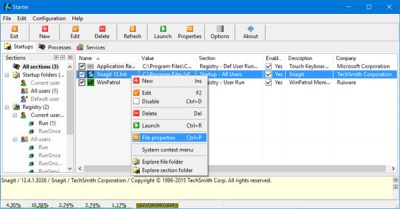
Startup Manager saat menampilkan analisisnya; menyoroti item folder Startup , entri registri tersembunyi, dan beberapa file inisialisasi. Karena informasi dikategorikan dan mudah ditafsirkan, pengguna dapat memodifikasinya, membuat atau menghapus item startup, atau menonaktifkannya untuk sementara atau permanen. Aplikasi mencantumkan semua proses dan memberi pengguna beberapa detail lebih lanjut tentangnya. Ini juga memungkinkan pengguna mematikan proses.
11. Manajer Tugas yang Disesuaikan
Unduh dan gunakan Pengelola Tugas Khusus dari Microsoft Technet jika Anda menginginkan informasi lebih lanjut tentang proses yang berjalan di sistem Windows Anda .
Kami telah memberi Anda begitu banyak pilihan untuk dipilih. Cobalah dan beri tahu kami pengalaman Anda dengan perangkat lunak alternatif Pengelola Tugas ini.(We have given you so many options to choose from. Try them and let us know your experience with these Task Manager alternative software.)
Related posts
Cara Mengatur Ulang Task Manager ke Default di Windows 10
Analyze Wait Chain: Identify hung atau proses beku di Windows 10
Cara Melihat DPI Awareness Mode dari Apps di Windows 10 Task Manager
Tidak dapat mengatur Process Priority di Task Manager dari Windows 10
Apa yang terakhir BIOS Time di Windows 10 Task Manager?
8 Tips Manajer Tugas Windows 10
Windows Task Manager Tips and Tricks Anda mungkin tidak menyadari
Apa itu Identity_Helper.exe process di Windows 10 Task Manager
13 Cara Membuka Task Manager di Windows 10
Cara mengelola akun pengguna yang masuk dengan Task Manager di Windows 10
Cara Mengatur Prioritas Proses di Pengelola Tugas di Windows 10
Cara membuat file dump untuk aplikasi, latar belakang, atau proses Windows
Gunakan riwayat Aplikasi dari Pengelola Tugas untuk melihat konsumsi sumber daya aplikasi Anda
Panduan untuk Windows 10 Task Manager – Bagian III
Cara melihat dan menonaktifkan program startup dari Task Manager Windows 10
7 cara untuk mengawasi kinerja sistem Anda dengan Pengelola Tugas
Sepuluh alasan mengapa Task Manager rock di Windows 10 (dan di Windows 8.1)
Change Task Manager Data Update speed di Windows 10
Cara memeriksa apakah suatu proses berjalan sebagai Administrator di Windows 10
Perbaiki 100% Disk Usage di Task Manager di Windows 10
